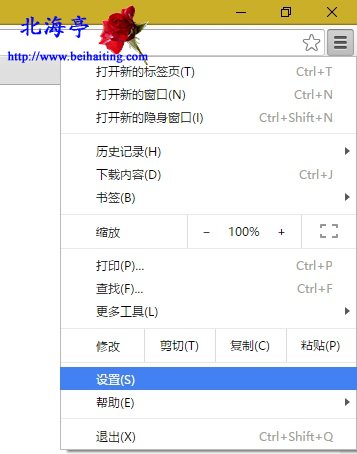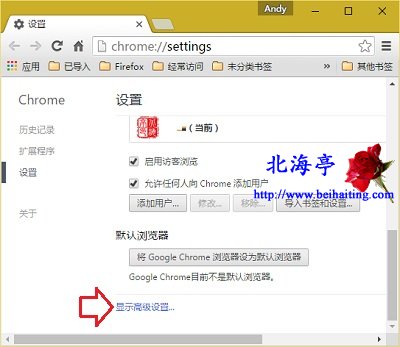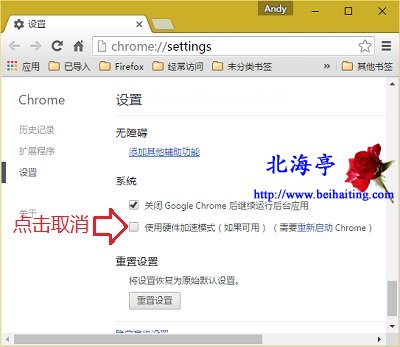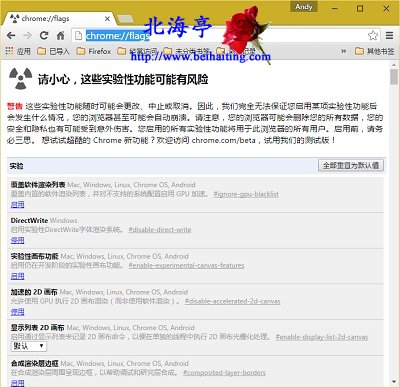Win10系统下Chrome浏览器经常卡死怎么办?
时间:2016-05-13 17:11 来源:www.beihaiting.com 作者:IT信息技术民工 点击:次
Win10系统下Chrome浏览器经常卡死怎么办?凡事靠机缘,机缘凑巧走路没准被根草绊个跟头,开始使用Chrome浏览器很正常,近一段时间,不知道怎么回事,在自己的Win10电脑商浏览器经常卡死,啥操作都不能完成,根本没法使用!观察一段时间后发现,这个我呢提可能和软件硬件加速,以及Chrome浏览器设置相关,遇到类似问题的朋友,可以考虑使用下面的解决办法排除一下。 第一步、关闭硬件加速 步骤一、在Chrome页面,点击那个齿轮状的自定义及控制按钮,点击选择菜单中的“设置”
步骤二、在设置窗口,找到并点击底部“显示高级设置”
步骤三、然后在页面最底部找到“系统”项目,取消“使用硬件加速模式” 的默认勾选
步骤四、重启Chrome使设置生效 第二步、停用软件GPU项目 步骤一、在Chrome浏览器地址栏中输入chrome://flags后回车
步骤二、进入实验性功能页面后,按下Ctrl+F组合键,在弹出的搜索框内输入gpu,将搜索到所有的相关项都设置为“启用”
温馨提示:“启用”表示目前是停用状态,而“停用”表示该功能目前处于启用状态 (责任编辑:IT信息技术民工) |